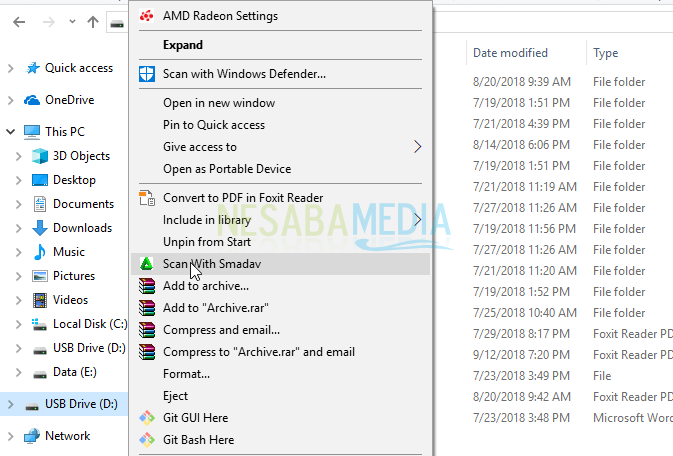Samouczek Jak skanować wirusy na laptopach dla początkujących, słuchaj!
Jak skanujesz w poszukiwaniu wirusów na laptopie? Nikt nie chciałby, aby wirus został zainfekowany laptopa. Ale czasami wirus przychodzi bez naszej wiedzy. Mimo że byliśmy ostrożni i zawsze czyszcziliśmy pliki na naszych laptopach za pomocą dobrego programu antywirusowego.
Poza tym czasami nawet mimo tegowyczyść go antywirusem, okazuje się, że wirus nawet nie zniknął. Nawet możliwość rozprzestrzeniania się wirusa na inne części, co powoduje zakłócenie wydajności laptopa.
Dlatego musisz wiedzieć o tym, jakjak skanować w poszukiwaniu wirusów bezpośrednio na laptopie (przy użyciu odpowiedniego programu antywirusowego). Ucząc się tej metody, będziesz mógł dowiedzieć się, jakie kroki powinieneś podjąć, gdy laptop lub znajomy zostanie zainfekowany wirusem. W ten sposób laptop może się zregenerować i możesz go używać do wykonywania swoich czynności jak zwykle.
Jak skanować wirusy na laptopach dla początkujących
Kroki skanowania wirusa mogą byćinaczej, ponieważ nie wiem, jakiego programu antywirusowego używasz. W tym przykładzie dam ci przykład skanowania wirusa na laptopie za pomocą NOD32 Antivirus. Użyłem wielu programów antywirusowych, a mój wybór padł na program antywirusowy NOD32.
1. Otwórz program antywirusowy NOD32 Antivirus. Możliwe, że poniższy ekran różni się od twojego, ponieważ jest to inna wersja. Następnie wybierz Skanowanie komputera.

2. Następnie wybierz Przeskanuj komputer.

3. Poczekaj na zakończenie procesu skanowania antywirusowego na całym dysku twardym. To, czy ten proces jest długi, zależy od liczby plików na twoim laptopie.

4. Po zakończeniu procesu skanowania. NOD32 Antivirus wyświetli całkowitą liczbę plików, które zostały pomyślnie przeskanowane, które pliki zostały zainfekowane wirusem i tak dalej. Możesz usunąć zainfekowany plik / poddać go kwarantannie itp.
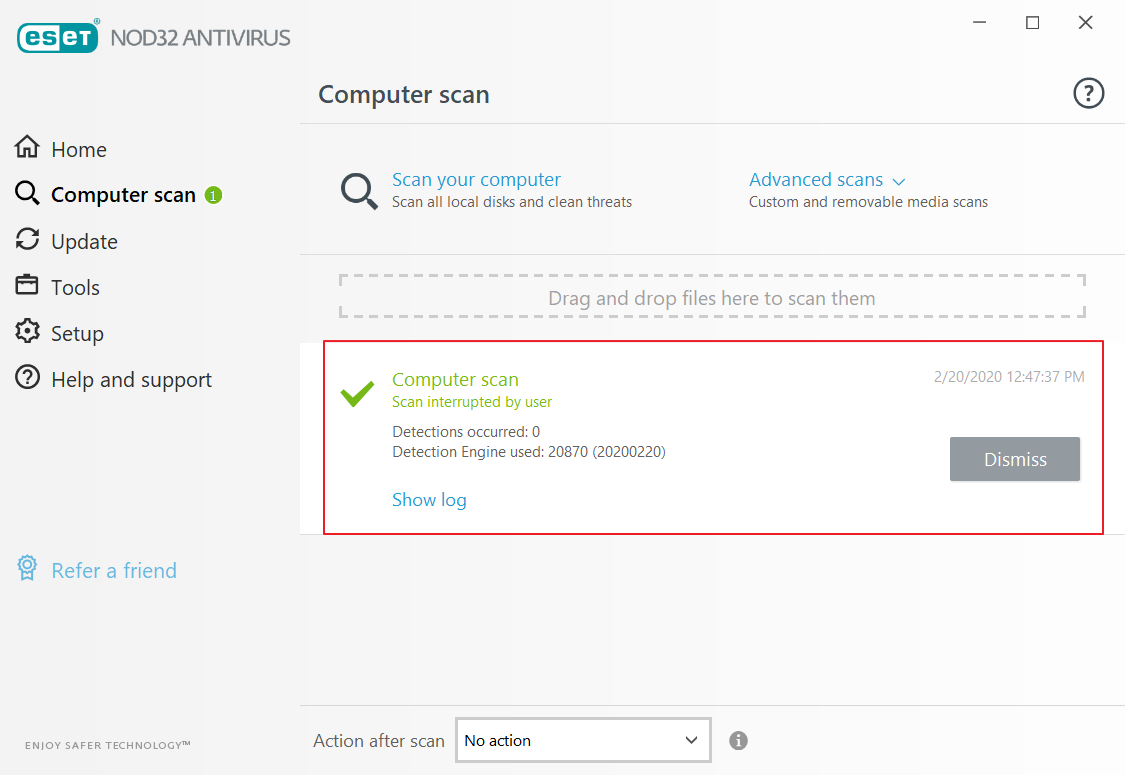
Przyczyny wirusów na laptopach
Zanim dowiesz się, jak to zrobićskanowanie antywirusowe na laptopie, ważną rzeczą, którą powinieneś wiedzieć z wyprzedzeniem, są rzeczy, które powodują wirus na twoim laptopie. Badanie przyczyny jest bardzo ważne, ponieważ każda osoba, która ma wirusa na swoim laptopie, jest powodowana przez różne rzeczy.
1. Często odwiedzaj niezaufane strony
Pierwsza przyczyna i może być przyczynąnajczęściej dzieje się tak, ponieważ często odwiedzasz niezaufane witryny. Oznacza to, że masz zwyczaj wchodzenia na witryny z nielegalnymi treściami, takie jak strony pirackie i witryny pornograficzne. Być może nie wiesz, że strony pornograficzne są zwykle wstawiane z kodami wirusów, z których jeden to trojan. Możesz sobie wyobrazić, kiedy wchodzisz na stronę, a ponadto pobierasz film.
Wirus najprawdopodobniej dostał się na laptopaty i zacznij pracować. Nawet możliwość wirusa wykradnie twoje dane osobowe, aby wyrządzić ci krzywdę. Dlatego nigdy nie wchodź na nielegalne strony, ponieważ może to spowodować utratę.
2. Nie skanuj lampy błyskowej
Ta druga przyczyna nie jest również rzadszastało się. Niektórzy ludzie mogą nie przejmować się zbytnio, gdy ktoś chce poprosić o nasze pliki przez flash, który mają. Chociaż we flashu jest już przechowywany niebezpieczny wirus, który wejdzie bezpośrednio po pierwszym podłączeniu go do laptopa. Kluczem jest to, że im częściej pamięć flash utknęła w wielu laptopach, tym większe prawdopodobieństwo, że wirus dotknie dysku flash.
3. Nie instaluj programu antywirusowego
Może z tego trzeciego powodudoświadczane przez niektóre osoby, które są bardzo popularne na temat swoich laptopów. Każdy system operacyjny Windows zdecydowanie potrzebuje antywirusa. W takim razie nie zapomnij zainstalować programu antywirusowego na swoim laptopie. Nie mniej ważne jest to, że musisz również przyzwyczaić się do regularnej aktualizacji programów antywirusowych. Zazwyczaj otrzymasz powiadomienie, że musisz zaktualizować program antywirusowy, aby poprawić jego wydajność.